Instalación macro en Corel Draw

- 952
- 67
- Samuel Méndez
Para manipulaciones con gráficos vectoriales, se utilizan principalmente dos programas: Adobe Illustrator y el muy popular Corel Drawwa. Este último es más fácil en circulación, por lo que amamos no solo a los diseñadores, sino también a las personas que tratan con el sello no regularmente, sino de vez en cuando. Macros para Korel es un conjunto de equipos unidos en una adición general, es decir, puede realizar varias acciones de un solo clic, lo que facilita significativamente el trabajo en un proyecto laborioso. Descubra más cómo instalar macro en Corel Drawwa.

Descubra cómo instalar la macro en Corel Draw correctamente
¿Qué son las macros?
En esencia, se pueden crear para sus necesidades (si hay un conocimiento apropiado, por supuesto), por lo que la cantidad es muy grande. El más popular, tal vez, es:
- adiciones para la formación de códigos de barras (CardGenerator);
- Buscar errores en la preparación previa a la imprenta (CDRPREFLIGHT);
- Exportaciones instantáneas del asignado (quicKexport);
- Buscar fragmentos de texto y reemplazo de caracteres (TexTrePlacer);
- Aclaración de tamaños, área, nodos (SanmcurveInfo).
Instalación de macros desde el script
Si los programadores han probado y grabado para usted un archivo de instalación en formato .Exe, no puede preocuparse: simplemente haga clic en él dos veces y siga las recomendaciones. Y cómo instalar macro en el Korel si se conserva con la expansión .GMS? En este caso, debe colocarse en la carpeta raíz del programa.
- Cerrar Corel.
- Copiar o transferir el nombre del archivo ".GMS "Aquí:
- C \ Archivos de programa (x86) \ corel \ coreldraw (su nombre de su versión del programa) \ Draw \ gms \
O aquí:
- Usuario \ Nombre de usuario \ AppData \ Roaming \ Corel \ CorelDraw (nombre de la versión) \ Draw \ GMS \ (la ruta puede variar según el sistema operativo).
- Abrir Corel. Ahora creamos un botón para que haya acceso a él en la barra de herramientas. Hacemos clic en la serie: "Servicio/Herramientas" (Herramientas en Variación en inglés) - "Opciones" (Opciones) - "Esquemas, producción" (personalización) - "Comandos" (comandos) - "Macros" (Macros).
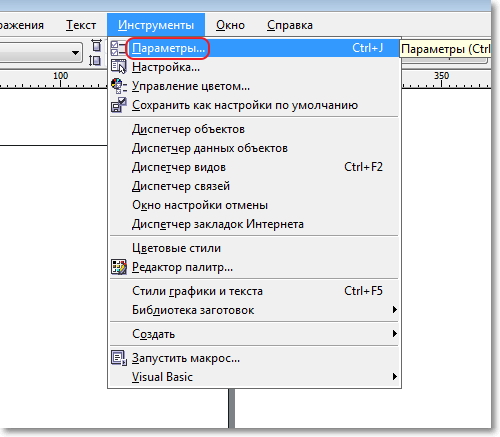
Vaya a la pestaña "Herramientas" y más "parámetros"
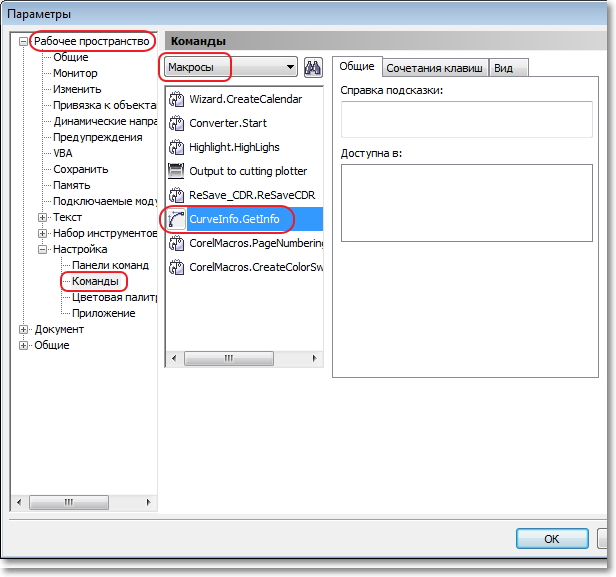
En la lista, encuentre el nombre del comandante instalado
- Observamos la adición recién cargada, haga clic en "Ver" (VIV) - "Importar" y seleccione la imagen para el botón. Tire del botón en un panel conveniente para usted. Si lo desea, puede arreglar el comando para llamar a la combinación de herramientas de teclas calientes.
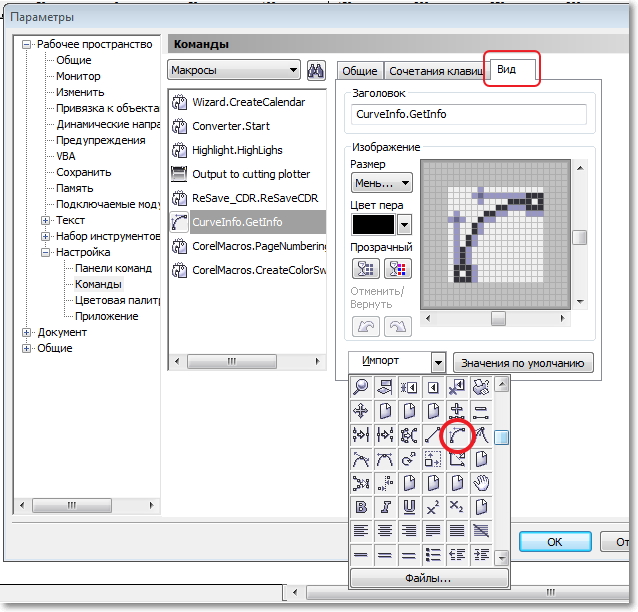
Puede elegir el icono del conjunto terminado o cargar sus archivos a través del botón de archivo
Ahora tiene acceso rápido al suplemento asistente. Trabaje con placer y asegúrese de compartir los comentarios que las macros para CorelDraw usan.
- « Transformación de la imagen ráster en vector en Coreldraw
- Verificar una unidad flash o una tarjeta de memoria para obtener errores »

